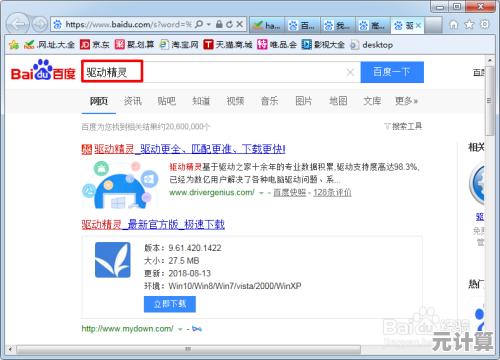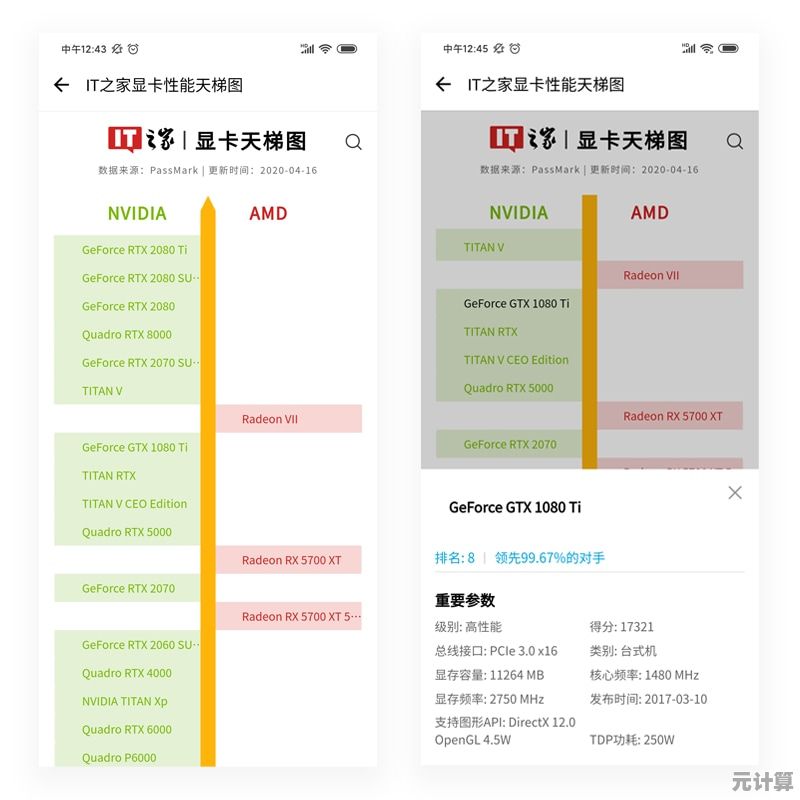快速查看已保存的无线网络密码,安全管理让连接更高效
- 问答
- 2025-10-05 08:09:13
- 5
📶 嘿,你有没有过这种抓狂瞬间——家里来了朋友问Wi-Fi密码,你死活想不起来,只能蹲在路由器前面按复位键?或者在公司急着连个设备,却发现之前存的密码像被吞进黑洞一样找不到了?我就经历过好几次,真的会血压飙升😤,其实系统里早就默默帮你存好了这些密码,只是我们总习惯性依赖“自动连接”,反而把最关键的信息给忘了。
记得有次我在家办公,突然要连个智能音箱,结果密码怎么试都不对,最后折腾了半小时,才发现原来当初设密码时手滑把“l”输成了“1”……要是早点知道怎么直接查系统记录,也不至于差点把键盘摔了(笑)💻。

👉 Windows用户其实可以打开命令行,输入一行netsh wlan show profile name="网络名" key=clear就能在“安全设置”里找到密码,Mac更简单,钥匙串访问里搜Wi-Fi名称,双击勾选“显示密码”就行,要输管理员密码验证——这步可不能省,毕竟安全第一啊🔒。
但说实话,这些操作对普通用户还是有点门槛,我阿姨上次让我帮她查密码,光是教她打开终端就花了十分钟……所以我现在习惯用更懒人的方法:拿张便利贴写在路由器背面(当然别傻傻写完整密码,用只有自己懂的缩写或代号),或者用密码管理器统一存📝,不过得提醒一句,千万别用“password123”这种密码——我邻居家中招过,被蹭网到路由器崩溃🙃。
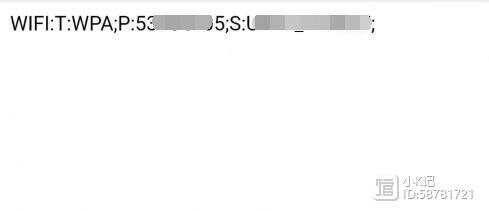
⚠️ 安全不是添麻烦,而是省大麻烦,去年我朋友公司因为共享网络时密码泄露,内部系统被爬了一轮……现在他们连访客网络都改用动态密码了,所以呀,偶尔翻出旧密码看看,既是技术活,也是安全感管理——毕竟谁也不想让自己家网络变成“公共热点”吧?
有时候觉得,科技一边在复杂化,一边又在努力简化,查密码这种小事背后,其实是人和系统之间那种微妙的信任关系:既想方便,又怕暴露;既要记忆,又依赖工具,可能最好的办法,是定期整理这些连接记录,像给衣柜换季一样——留下常用的,清理多余的,再加把锁🧠。
(写完突然想起我家的打印机密码好像又忘了……算了明天再搞吧😅)
本文由务依丝于2025-10-05发表在笙亿网络策划,如有疑问,请联系我们。
本文链接:http://pro.xlisi.cn/wenda/53240.html

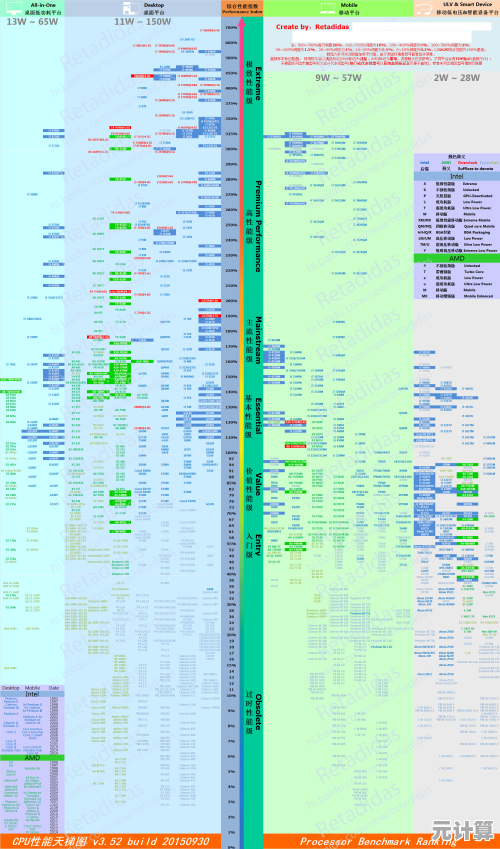

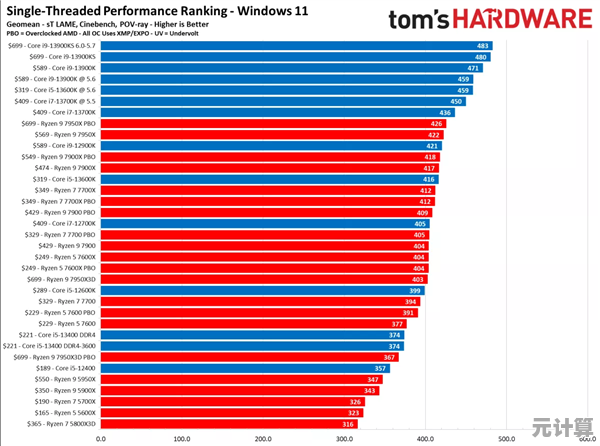
![[网盘搜]高效查找海量资源,一键获取所需文件的下载通道](http://pro.xlisi.cn/zb_users/upload/2025/10/20251007070633175979199396243.jpg)